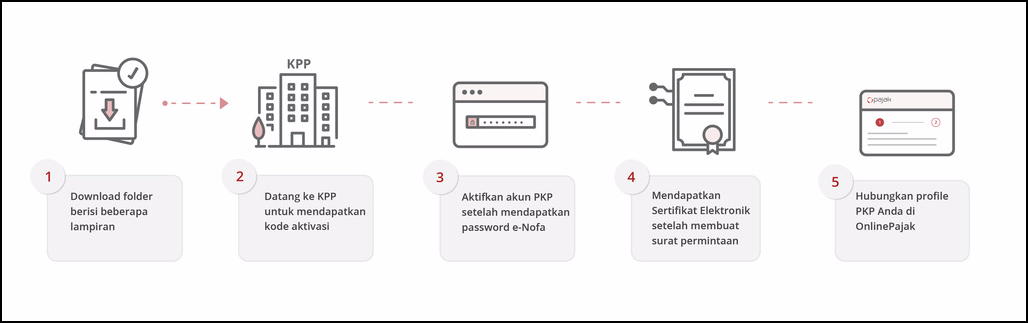
Artikel berikut akan memandu Anda mengenai bagaimana cara mendaftarkan perusahaan sebagai Pengusaha Kena Pajak (PKP) agar dapat membuat faktur pajak secara online serta cara mendapatkan informasi dan sertifikat digital Nomor Faktur Elektronik (e-NOFA) yang akan digunakan untuk memproses dan menerbitkan faktur pajak elektronik (e-Faktur).
Rangkuman langkah-langkah Aktivasi Akun PKP
- Klik Download Sekarang untuk mendapatkan formulir mendaftarkan perusahaan sebagai Pengusaha Kena Pajak.
- Permohonan Kode Aktivasi
- Buat Surat Permohonan Kode Aktivasi dan Password.
- Serahkan surat tersebut ke Kantor Pelayanan Pajak yang terdaftar, Anda akan menerima Bukti Penerimaan Surat (BPS).
- (3-5 hari) Wajib Pajak akan menerima email dari KPP perihal “Permohonan Kode Aktivasi”, di email ini terdapat password aktivasi. Selain itu Anda juga akan menerima surat melalui pos yang berisi Kode Aktivasi.
- Aktivasi Akun PKP
- Buat Surat Permintaan Aktivasi Akun Pengusaha Kena Pajak.
- Serahkan surat ini ke Kantor Pajak dan jangan lupa membawa surat permohonan kode aktivasi akun dan email pertama yang Anda terima.
- Menerima email dari Kantor Pajak tentang “Pemberitahuan Akun PKP“. Email ini berisi tentang password e-NOFA.
- Menerima email dari Kantor Pajak bahwa“Aktivasi Akun PKP Berhasil”.
- Permintaan Sertifikat Elektronik
- Buat Surat Permintaan Sertifikat Elektronik
- Serahkan kembali ke KPP dan membuat passphrase di Kantor Pajak
- (3-5 hari) Menerima email dari KPP bahwa “Permohonan Sertifikat Digital telah disetujui” beserta file PDF yang di dalamnya temasuk passphrase yang telah Anda buat di kantor pajak. Untuk membuka passphrase yang terkunci, klik PDF tersebut dan masukan password e-NOFA.
- Kembali ke OnlinePajak dan hubungkan profile PKP Anda
Rincian langkah-langkah Aktivasi Akun PKP
- Tahap pertama kali adalah Anda download semua formulir.
- Yang perlu Anda persiapkan untuk mengajukan permohonan kode aktivasi dan Password, pastikan Anda memiliki alamat usaha dan alamat email yang valid serta masih aktif.
- PKP mengajukan surat permohonan Kode Aktivasi dan Password ke Kantor Pelayanan Pajak tempat KPP dikukuhkan sesuai dengan formulir terlampir di halaman ini.
- Surat permohonan Kode Aktivasi dan Password diisi dengan lengkap dan ditandatangani oleh PKP; dan disampaikan secara langsung ke Kantor Pelayanan Pajak tempat PKP dikukuhkan dengan menunjukan asli kartu identitas sesuai dengan identitas yang tercantum di dalam surat permohonan.
- Jika surat permohonan Kode Aktivasi dan Password ditandatangani oleh selain PKP, maka surat permohonan harus dilampiri dengan surat kuasa.
- Contoh: Balasan melalui email Surat Permohonan Kode Aktivasi :
- Jika permohonan kode aktivasi dan password telah lengkap maka Kantor Pelayanan Pajak akan mengirimkan password aktivasi melalui surat elektronik (email) ke alamat email PKP yang dicantumkan dalam surat permohonan Kode Aktivasi dan kode aktivasi melalui pos.
- Contoh: Balasan melalui email status akun PKP berhasil :
- Contoh: Surat email balasan Permohonan Kode Aktivasi :
- Apabila PKP tidak menerima Password karena kesalahan penulisan alamat email pada Surat Permohonan Kode Aktivasi dan Password, PKP harus lakukan update email.
- Setelah Anda menerima kode aktivasi dan password maka tahap selanjutnya adalah Aktivasi Akun Pengusaha Kena Pajak. PKP harus melakukan aktivasi dengan cara pengurus PKP wajib datang ke KPP dengan membawa :
- Surat Penyetujuan Aktivasi dan Password yang dikirim oleh DJP.
- Surat Permintaan Aktivasi Akun Pengusaha Kena Pajak yang sudah dilengkapi.
- WNI: KTP Elektronik asli, Kartu Keluarga (KK) asli, beserta fotokopi kedua dokumen tersebut.
- WNA: Paspor asli, KITAS/KITAP asli, beserta fotokopi kedua dokumen tersebut.
- Softcopy pas foto WNI/WNA terbaru yang disimpan ke dalam CD (compact disc) atau media lain. File foto diberi nama: NPWP-nama pengurus-nomor KTP.
- Asli SPT Tahunan Badan & Bukti Penerimaan Surat atau Tanda Terima Pelaporan SPT.
- Jika permohonan Aktivasi Akun Pengusaha Kena Pajak lengkap maka Kantor Pelayanan Pajak akan mengirimkan email tentang “Pemberitahuan Akun PKP“. Email ini berisi tentang password e-NOFA dan email informasi dari Kantor Pajak bahwa“Aktivasi Akun PKP Berhasil”.
- Contoh: email balasan aktivasi akun PKP :
- Tahap selanjutnya adalah memiliki sertifikat elektronik, Pengusaha Kena Pajak mengajukan permohonan ke Kantor Pelayanan Pajak tempat ia dikukuhkan. Berikut syarat dan ketentuan pemberian sertifikat elektronik:
- Menyerahkan dokumen sesuai format yang diatur dalam Lampiran yaitu Surat Permintaan Sertifikat Elektronik dan Surat Pernyataan Persetujuan Penggunaan Sertifikat Elektronik.
- Menyerahkan SPT Tahunan beserta bukti penerimaan surat atau tanda terima pelaporan SPT Tahunan.
- Menunjukkan dan menyerahkan identitas asli beserta fotocopynya Pengurus. Untuk WNI menyerahkan KTP dan KK sedangkan WNA menyerahkan paspor, Kartu Izin Tinggal Terbatas (KITAS), atau Kartu Izin Tinggal Tetap (KITAP).
- Softcopy pas foto pengurus yang mengurus pengajuan sertifikat elektronik yang disimpan di dalam compact disk (CD) dan file diberi nama dengan format : “NPWP PKP-nama pengurus-nomor identitas kependudukan pengurus”.
- Sebagai pelengkap persyaratan, bawalah dokumen-dokumen lain yang berkaitan dengan PKP ketika anda mengajukan sertifikat elektronik. Seperti Surat Pemberitahuan Kode Aktivasi dari KPP dan email yang berisi Password aktivasi akun e-nofa dari KPP atau surat pemberitahuannya.
- Setelah syarat pengajuan sertifikat elektronik lengkap dan sesuai peraturan, pegawai KPP yang melayani akan meminta foto langsung pengurus. Disamping itu, pengurus akan diminta memasukkan passphrase yang digunakan sebagai kode keamanan selain password. Passphrase sangat penting karena digunakan untuk registrasi e-faktur.
- Kembali ke aplikasi OnlinePajak dan hubungkan profile PKP Anda